AT FIRST
最近空闲逛社区看文档,发掘一个大佬的博客页面风格是我的理想型,于是我就在他的博客里疯狂研究,寻找线索,后来通过评论向大佬提问,最终在GitHub上找到了我钟爱的风格。于是我豪掷千金(ps:新人特惠自己猜money)买下腾讯云的服务器,搭建了一个Halo博客系统,现将搭建过程记录一下。
- 服务器:腾讯云
- 服务器系统: 宝塔Linux(图形化面板容易操作)
- 域名:未买(高兴的事情先和大家一起分享)
- 部署:Docker
一、初始化服务器
1、点击面板
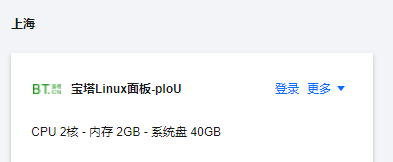
2、找到【概要】->【远程登录】->【重置密码】,记住密码:123456
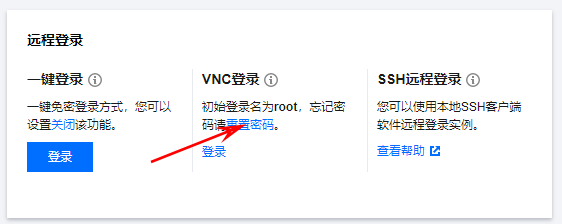
3、切换到【防火墙】->【添加规则】
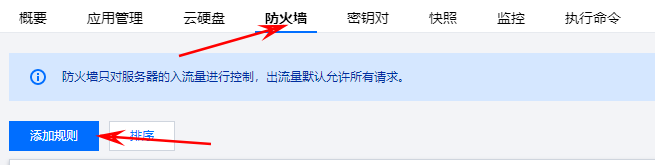
4、开放宝塔面板需要的8888端口和博客系统需要的8090端口(不放心的可以和我一样限制一下登录宝塔的ip,虽然感觉没必要)

5、回到【应用管理】->【登录】->输入自己设置的密码,
登录成功后【复制】底下命令查看宝塔的初始用户名和密码
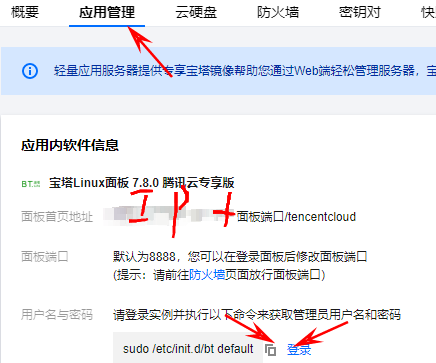
6、浏览器新建一个窗口输入IP+8888/tencentcloud,在登录页中输入上一步获得的用户名密码(如果是新用户需要注册绑定手机号)
7、登录成功后左侧导航栏点击【面板设置】,找到用户和密码进行修改(修改完成后会退出登录)
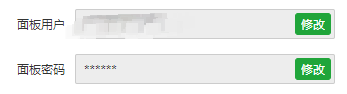
8、修改完成后左侧导航栏点击【软件商店】->【应用搜索】doker->【安装】
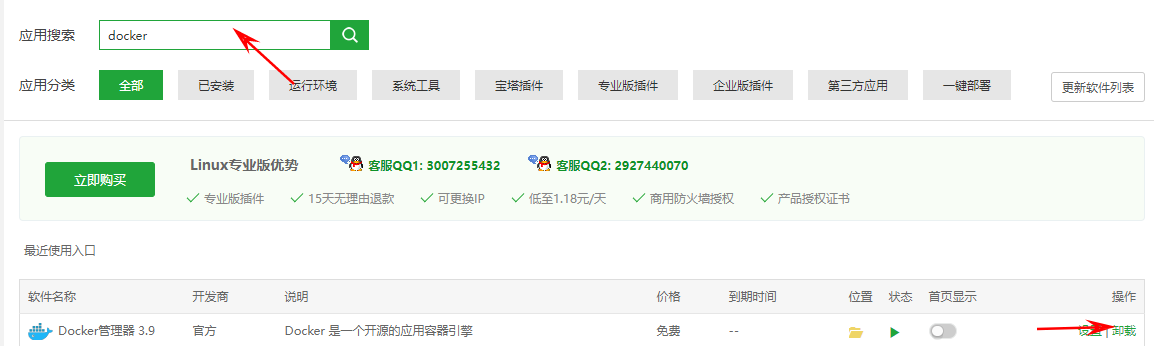
至此,服务器初始化完成。
二、安装 Halo
创建工作目录
mkdir ~/.halo && cd ~/.halo下载示例配置文件到工作目录
wget https://dl.halo.run/config/application-template.yaml -O ./application.yaml编辑配置文件,配置数据库或者端口(小白默认即可,大佬请自便)
vim application.yaml拉去最新的Halo镜像
docker pull halohub/halo:1.5.2运行容器
docker run -it -d --name halo -p 8090:8090 -v ~/.halo:/root/.halo --restart=unless-stopped halohub/halo:1.5.2- -it: 开启输入功能并连接伪终端
- -d: 后台运行容器
- –name: 为容器指定一个名称
- -p: 端口映射,格式为
主机(宿主)端口:容器端口,可在application.yaml配置。 - -v: 工作目录映射。形式为:-v 宿主机路径:/root/.halo,后者不能修改。
- –restart: 建议设置为
unless-stopped,在 Docker 启动的时候自动启动 Halo 容器。
打开
http://ip:端口号即可看到安装引导界面,安装完成后输入http://ip:端口号就能看见自己的个人博客页面啦。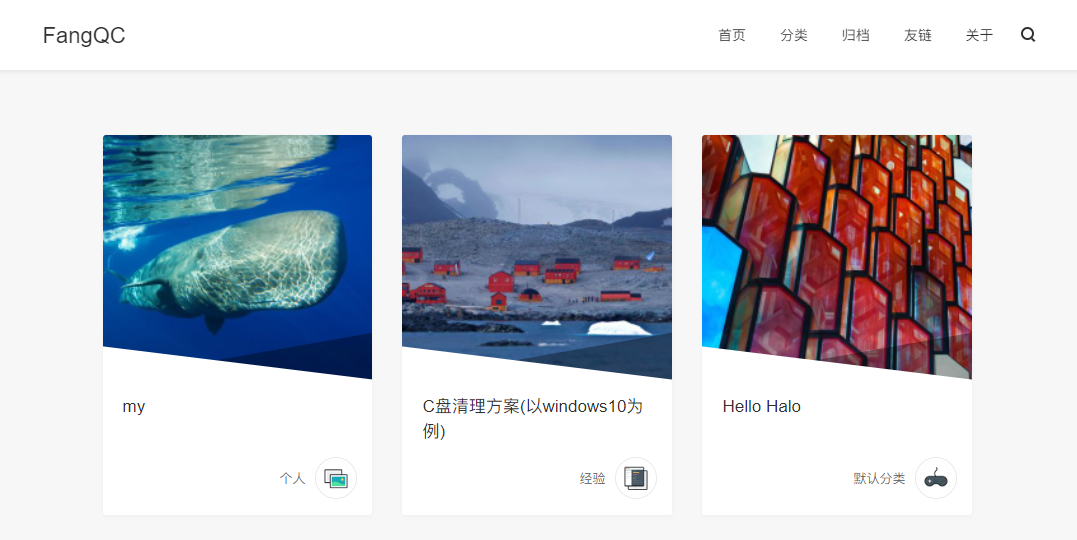
IN A WORD
登录后是默认的主题,如果大家有喜欢的主题也可以自己设置,其他的操作我也还在摸索中,欢迎大家和我一起探讨!个人感受:完成后仿佛有了自己的一片天地,能在上面分享自己的笔记、记录自己日常生活。
TIPS:
如果需要配置域名访问,建议先配置好反向代理以及域名解析再进行初始化。如果通过 http://ip:端口号 的形式无法访问,请到服务器厂商后台将运行的端口号添加到安全组,如果服务器使用了 Linux 面板,请检查此 Linux 面板是否有还有安全组配置,需要同样将端口号添加到安全组。